
随着电脑的使用率越来越高,我们有时候可能会遇到对win10系统网络连接安全模式进行设置,如果我们需要对win10系统网络连接安全模式进行设置时,要怎么处理win10系统网络连接安全模式的设置方法非常简单;
只需要1、在win10系统中打开“开始”菜单中的“设置”选项; 2、并在“设置”窗口中选择“更新和安全”选项;就搞定了;
接下来给大家带来win10系统网络连接安全模式具体的设置方法:
1、在win10系统中打开“开始”菜单中的“设置”选项;
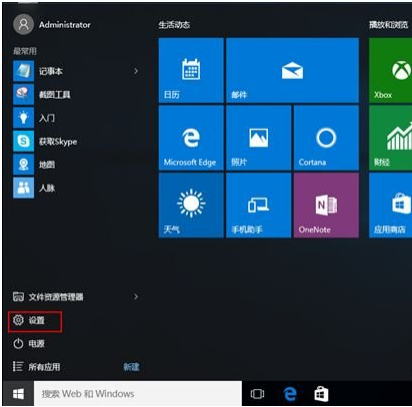
2、并在“设置”窗口中选择“更新和安全”选项;
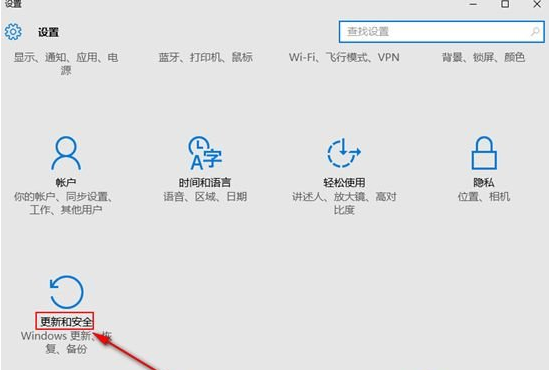
3、在设置窗口“更新和安全”左侧菜单中点击“恢复”选项(如下图);
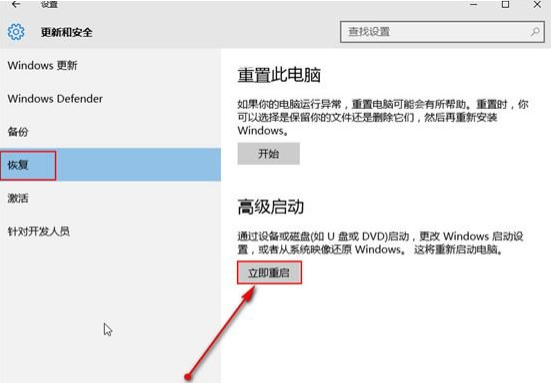
4、然后系统也会出现选择一个选项,此时我们需要选择“疑难解答”选项;
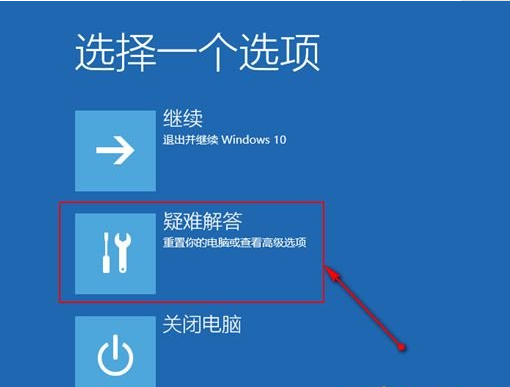
5、再点击“高级选项”选项;
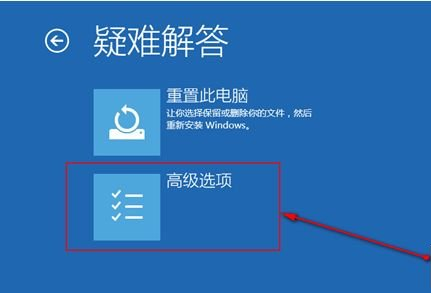
6、在高级选项中再次选择“启动设置”选项;
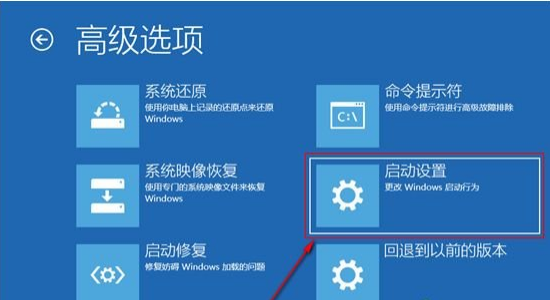
7、然后在启动设置界面中点击“重启”按钮;
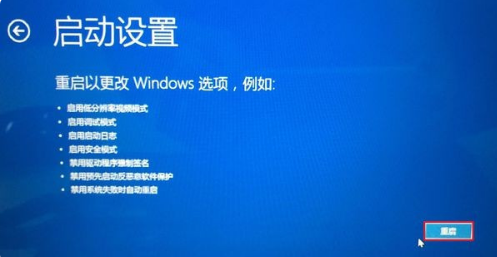
8、此时可以按下F1-F9按键来选择相关的选项,如果用户需要进入“启用带网络连接的安全模式”时,我们可以按“F5”按键来进入即可;
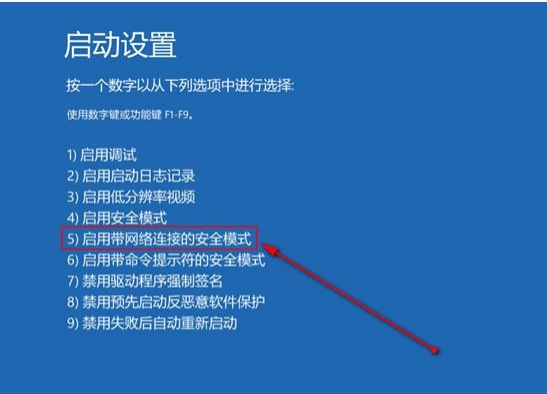
9、选择相关选项后,系统也会进入带网络连接的安全模式,用户可以根据个人需要来操作。
关于win10系统启用带网络连接的安全模式就介绍到这里,对该模式有所兴趣和需求的用户,不妨按照以上的方式来进入使用吧。
以上就是小编分享的win10系统网络连接安全模式的操作方法如果你的电脑也遇到了这种情况,可以试试上面的方法哦。小编会竭尽所能把大家想知道的电脑知识分享开来。
uc电脑园提供的技术方案或与您产品的实际情况有所差异,您需在完整阅读方案并知晓其提示风险的情况下谨慎操作,避免造成任何损失。

未知的网友